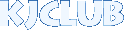1. 컴퓨터 하단 “시작” click
2. 설정 —> 제어판 click
3. 날짜, 시간, 언어 및 국가별 옵션 click
4. 국가 및 언어옵션 click
5. 언어 click
6. 텍스트 서비스 및 입력 언어에서 “자세히” click
7. 설치된 서비스에서 “추가” click
8. 입력언어—->일본어, 자판 배열—-> 일본어 선택 후 확인 click
9. 텍스트 서비스 및 입력 언어창에서 “적용” 누르고 “확인” click
이상 설정 완료
———————————————————————————-
컴퓨터 하단 오른쪽 하단에 한국어(KO)를 클릭해보면 일본어도 같이 설정이 되었으니
일본어(JP) 클릭해서 히라가나 or 카타카나 or 영문자 中 선택해서 입력 시작.
표준 자판 설정으로 되어 있으니까 일본어는 발음대로 입력
ex) a—>あ, ta—>た、ka—> か、tsu—> つ
1. コンピューター下端手始め click
2. 設定 --> コントロールパネル click
3. 日付, 時間, 言語及び国家別オプション click
4. 国家及び言語オプション click
5. 言語 click
6. テキストサービス及び入力言語で詳らかに click
7. 設置されたサービスで追加 click
8. 入力言語 --->日本語, 文字のキー配列 ---> 日本語選択後確認 click
9. テキストサービス及び入力オンオチァングで適用押して確認 click
以上設定完了
-------------------------------------------------------
コンピューター下端 右側下端に 韓国語(KO)をクリックして見れば日本語も一緒に設定になったから
日本語(JP) クリックして平仮名 or カタカナ or 英文字 中 選択して入力手始め.
標準文字のキー設定になっているから日本語は発音どおり入力
ex) a -->あ, ta -->た′ka --> か′tsu --> つ
����